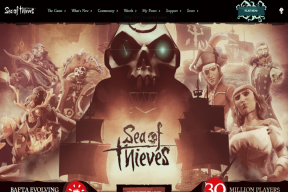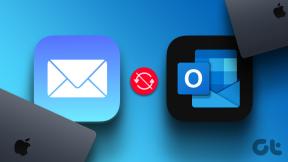12 דרכים לתקן את iCloud ב-Windows 10 ממשיך לבקש בעיה של סיסמה
Miscellanea / / November 29, 2021
iCloud זמין עבור משתמשי Windows 10, בניגוד לרוב האפליקציות של אפל. זו אחת הבעיות הגדולות של אפל. אתה צריך ללכת הכל עם הפלטפורמה שלהם כדי לגרום להכל לעבוד בצורה חלקה. למרבה המזל, אפל החליטה להפוך את iCloud לנגיש יותר. ובכל זאת, משתמשים רבים מתמודדים עם בעיה שבה iCloud ב-Windows 10 ממשיך לבקש את הסיסמה.

לאחר שתזין את הסיסמה וקוד 2FA, תוכל להיכנס בסדר. אבל לאחר מכן, לאחר 10-15 דקות, יופיע דיאלוג המבקש ממך להזין מחדש את סיסמת Apple. זה מעצבן.
למרבה המזל, ישנן מספר דרכים להיפטר מההודעה הזו. בואו נתחיל.
1. iCloud מושבת
מה זה קשור ל-iCloud לבקש סיסמה ב-Windows 10? חלק מהמשתמשים גילו שכאשר השרת מושבת, אפליקציית iCloud שלהם תתנתק ויוצאת אוטומטית. לאחר מכן תידרש להיכנס שוב.

אתה יכול לבדוק את מצב המערכת של כל שירותי Apple בקישור למטה. לפעמים אני ממליץ על Downdetector למטרה זו, אבל לאפל יש את מערכת המעקב שלה.
בדוק את סטטוס מערכת אפל
2. השתמש בדפדפן או באפליקציה לנייד
זה פתרון זמני אבל כזה שאתה יכול להשתמש בו כדי להשלים את המשימה שעל הפרק. לאחר מכן תוכל להמשיך בפתרון הבעיות, שעשוי להימשך זמן מה.
3. התנגשות באאוטלוק
אפליקציית Outlook ב-Windows 10 ידועה כגורמת לכל מיני בעיות ב-iCloud, כולל נדנוד מתמיד אחר הסיסמה. אם אינך משתמש ב-Outlook, הסר את התקנתו מתפריט התחל על ידי לחיצה ימנית עליו. אתה יכול גם להסיר התקנה של אפליקציה מלוח הבקרה > תוכניות > תוכניות ותכונות.

אם אתה באמצעות Outlook ו-iCloud באותו מחשב, אל תפעיל את הראשון עם זכויות ניהול. אתה יכול גם לעבור לחשבון משתמש אורח כדי לבדוק אם iCloud עדיין מבקש את הסיסמה. לחשבון משתמש אורח ב-Windows 10 אין זכויות אדמין.

פתח את iCloud ובטל את הסימון באפשרות דואר, אנשי קשר, לוחות שנה ומשימות. זה יפסיק לסנכרן את הפריטים האלה בין Outlook ו- iCloud.

אתה יכול גם להשבית את התוסף iCloud באפליקציית Outlook כדי להיפטר מדיאלוג הסיסמה. פתח את Outlook ועבור אל אפשרויות תחת תפריט הקובץ.

בדוק תחת הכרטיסייה תוספות אם התוסף של iCloud Outlook קיים או לא תחת תוספות היישום הפעיל. אם כן, בחר באפשרות תוספות COM בתחתית ולחץ על Go.

אתה יכול לבטל את הסימון של התוסף של iCloud Outlook או אפילו להסיר אותו לחלוטין מתפריט סרגל הצד הימני. הייתי מציע לך לכבות ולהדליק אותו שוב, ואם זה לא עובד, רק אז להסיר אותו.

4. צא, הפעל מחדש והיכנס
פתח את iCloud וצא מחשבונך. האפשרות זמינה בפינה השמאלית התחתונה של חלון זה. הפעל מחדש את המחשב פעם אחת ולאחר מכן היכנס שוב.

זה טריק פשוט שידוע לעזור עם Windows 10 iCloud ממשיך לבקש שגיאת סיסמה.
5. שנה את סיסמת אפל
אתה יכול לשנות את הסיסמה שלך באייפון שלך. פתח את הגדרות > [השם שלך] > סיסמה ואבטחה > שנה סיסמה.
אתה יכול גם לשנות את הסיסמה שלך באתר אפל. אתה אמור לראות את האפשרות איפוס סיסמה או שכחת סיסמה בדף הכניסה.
6. הפעל כמנהל
יכול להיות של-iCloud אין זכויות אדמין, וזו הסיבה שהוא מבקש אימות סיסמה שוב ושוב. לחץ לחיצה ימנית על סמל iCloud או חפש אותו בתפריט התחל ובחר הפעל כמנהל.

לאחר מכן, בדוק אם iCloud עדיין מבקש את הסיסמה.
7. נסה גרסה ישנה יותר של iCloud
בעוד שעדכונים חדשים תמיד טובים מכיוון שהם מביאים איתם תכונות ותיקונים לבאגים, הם יכולים גם לגרום לבעיות תאימות ושגיאות. נסה א גרסה ישנה יותר של iCloud ולראות אם זה פותר את הבעיה.
8. מצב תאימות של Windows 7
נראה שהפעלת גרסה ישנה יותר של iCloud או אפילו הגרסה העדכנית ביותר במצב תאימות של Windows 7 עובדת עבור חלק מהמשתמשים. תצטרך להסיר את ה-iCloud שהתקנת מחנות Microsoft ולהוריד אותו ישירות מהקישור למטה לשם כך. פשוט לחץ לחיצה ימנית על סמל iCloud בתפריט התחל כדי לבחור באפשרות הסר התקנה.

הורד את iCloud מהקישור למטה ולחץ פעמיים כדי להתחיל בתהליך ההתקנה. לחץ לחיצה ימנית על סמל iCloud בתפריט התחל ובחר פתח מיקום קובץ.

לחץ לחיצה ימנית על קובץ iCloud כדי לבחור כאן מאפיינים.

תחת הכרטיסייה תאימות, סמן הפעל תוכנית זו במצב תאימות עבור ובחר Windows 7 מהתפריט הנפתח.

אל תשכח ללחוץ על החל כדי לשמור שינויים.
הורד את iCloud
9. שורת פקודה
שגיאת שקע יכולה להיות אחראית לשגיאת הסיסמה של iCloud. חפש ופתח את שורת הפקודה עם זכויות מנהל.

הקלד את הפקודה למטה. אתה יכול גם להעתיק ולהדביק אותו על ידי לחיצה ימנית בכל מקום בחלון CMD.
איפוס netsh winsock

10. אתחול נקי ומצב בטוח
צוות התמיכה של מיקרוסופט ממליץ לבצע אתחול נקי ולהפעיל את המחשב במצב בטוח. אתה לבצע כל שלב ראשון בכל פעם כדי לברר אם יש התנגשות בתוכנה או באפליקציה או לא.
11. עוד אפל מזהה
אולי הגיע הזמן ליצור מזהה אפל חדש? אני יודע שזה לא בדיוק הפתרון שחיפשתם, אבל אם הגעתם עד כה, נראה שאין דרך אחרת.
12. נסה כונן אחר
אם אינך מרוצה מהפתרון לעיל, אתה יכול לנסות ספק אחסון ענן אחר. אני ממליץ על Google Drive ו-Dropbox. שתיהן אפשרויות מדהימות, ולא תשתבש עם אחת מהן.
ב-Cloud 9
האם ידעת ש אפל משתמשת בשרתי גוגל לאחסן את הנתונים שלך שנשמרו ב-iCloud? ובכן, למה לא לנתק את המתווך ולהשתמש ישירות ב-Google Drive? אפל גם השתמשה ב-AWS של אמזון בעבר. אני מוצא את המידע הזה מוזר עבור חברה שתמיד עשתה דברים בדרך שלה, בונה את הטכנולוגיה שלה. אני מקווה שפתרונות אלה יעזרו לך לתקן את הסיסמה של iCloud המעוררת מטרד ב- Windows 10.
הבא בתור: תוהה אם Google Drive הוא חלופה טובה יותר ל-Apple iCloud? קרא את ההשוואה המעמיקה שלנו בין Google Drive ו-iCloud במאמר הבא.